GIPHY、Twitter、Pixiv、Googleは、人気の可愛いアニメーションGIFを見つけるのにぴったりの場所です。GIFを保存するにはどうすれば良いでしょうか?この記事を読んで、GIPHY、Twitter、Pixiv、GoogleからGIFをすばやくダウンロードする方法を学びましょう。
この記事では、GIPHY、Twitter、Pixiv、GoogleからGIFをダウンロードする手順をご紹介しています。(自分でGIFを作ってみたい方は、無料でウォーターマークのないGIFを作れるMiniTool MovieMakerをお試し下さい)それでは、記事を読み進めましょう。
1.GIPHYのGIFを保存する方法
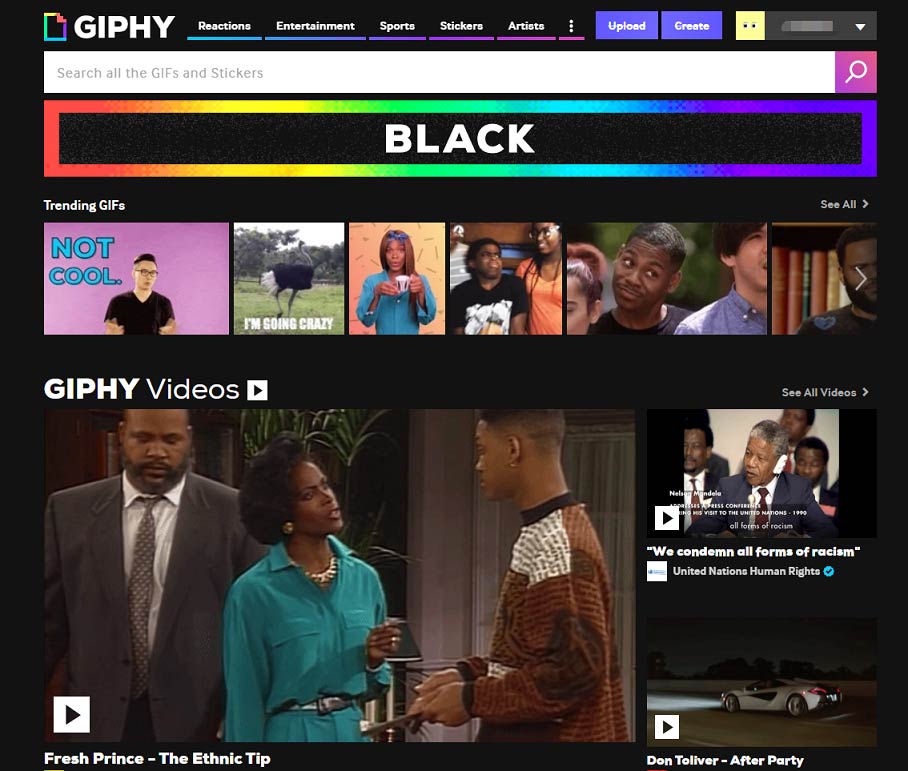
GIPHYは、無数のGIFを取り揃えている最大のGIF検索エンジンです。しかし、気に入ったGIFを見つけて保存したいと思っても、ダウンロードボタンがありません。さて、どうすればGIPHYのGIFを保存できるのでしょうか?こちらがその答えです。
- GIPHYのウェブサイトにアクセスします。
- 好きなGIFを探します。
- GIFをクリックすると、詳細ページが表示されます。
- GIFの上で右クリックし、「名前を付けて画像を保存」を選択します。
- GIFを保存するフォルダを選択し、GIFファイルの名前を変更します。
- 「保存」を押してGIFを保存します。
2.TwitterのGIFを保存する方法
オンラインGIFダウンローダーの大半は、Twitter GIFをMP4形式でしか保存できません。Twitterから直接GIFをダウンロードできるGIFダウンローダーはあるのでしょうか?SaveTweetVidは、TwitterのGIFをGIF形式のまま保存できるダウンローダーです。
GIFを保存するには以下の手順に従います。
- Twitterにアクセスして、保存したいGIFを右クリックします。「GIFアドレスをコピー」を選択します。
- 新しいタブを開いて、以下SaveTweetVidのウェブサイトにアクセスします。
- ボックスにGIFのリンクを貼り付け、「Download」をクリックします。
- 「Download GIF」をクリックしてGIFを保存します。
関連記事: MP4をGIFに変換する方法
3.PixivのGIFを保存する方法
Pixivは、アーティストのためのオンラインコミュニティです。自分の作品をPixivにアップロードすると、より多くの人に見てもらうことができます。Pixivユーザーであれば、このサイトから素敵なGIFを保存したいと思うかもしれません。そこで、優れたPixiv GIFダウンローダーであるPixiv Toolkitをお勧めします。
使い方は以下の通りです。
- Google Chromeを開き、Chromeウェブストアにアクセスします。
- Pixiv Toolkitを検索し、Chromeに追加します。
- Pixivを開き、ダウンロードしたいGIFを見つけます。
- ページ下部にある青いアイコンをクリックし、「Generate GIF」を選択してGIFを保存します。
4.GoogleのGIFを保存する方法
GoogleにはたくさんのGIFがあり、保存するのもとても簡単です。それでは、GoogleのGIFを保存する方法を見てみましょう。
- Google画像検索で保存したいGIFを探します。
- クリックしてGIFを表示します。
- GIFの上で右クリックし、「名前を付けて画像を保存」を選択します。
- 「保存」をクリックして保存します。
最後に
以上、GIPHY、Twitter、Pixiv、GoogleからGIFを保存する方法についてご紹介しました。この記事がお役に立てることを願います。この記事を気に入っていただけましたら、ぜひ他の人と共有して下さい。


ユーザーコメント :